Vos AirPods ne marchent pas ? Voici les solutions !
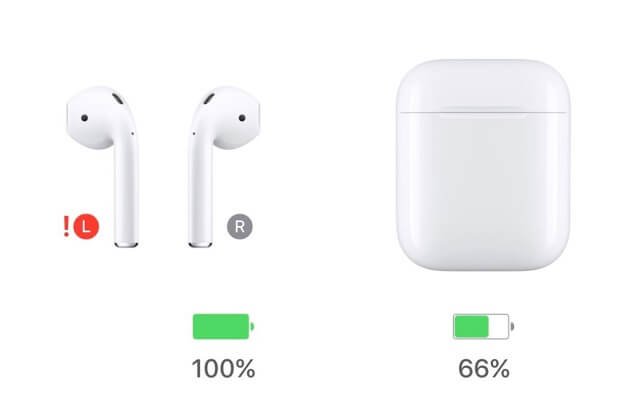
Lorsque vos AirPods ou AirPods Pro arrêtent de fonctionner, il vous est impossible d’écouter de la musique. Et pourtant, c’était bien pour cela que vous les aviez achetés. Vous venez juste de mettre les AirPods dans vos oreilles et vous réalisez qu’aucun son ne se fait entendre.
Vous avez replacé les AirPods dans le boîtier, puis vous les avez retirés de là à nouveau, mais pour une raison inconnue, rien ne marche. Vous avez également désactivé puis réactivé le Bluetooth, mais toujours impossible de les utiliser. Qu’est-ce qui reste donc à faire ? Suivez les conseils et les astuces de ce guide pour résoudre les problèmes d’utilisation de vos AirPods.
Pourquoi mes AirPods ne marchent pas ?
Il existe plusieurs raisons pour lesquelles vos AirPods ne marchent pas normalement. Si vos AirPods marchent sur une puce W1 et pourtant ne fonctionnent pas, alors c’est que le problème a un lien directe avec vos AirPods.
La puce W1 est une nouvelle puce dédiée aux AirPods qui contrôle leur batterie, leur son et leur permet de se connecter à d’autres appareils. Si elle est endommagée, alors vos AirPods sont tout simplement fichus.
Une autre cause qui pourrait expliquer l’impossibilité d’utiliser correctement vos AirPods serait qu’il y ait eu un problème logiciel. Un problème logiciel désigne généralement une courte défaillance du logiciel causant des résultats inattendus sur vos AirPods.
Ainsi, le son produit ne peut pas être entendu pour une certaine période de temps, c’est probablement la situation dans laquelle vous êtes.
La dernière raison possible causant le problème de fonctionnement sur vos AirPods pourrait être dû au fait qu’ils ne se sont pas connectés correctement aux périphériques Bluetooth. Si la connexion Bluetooth est faible ou quasi inexistant, alors il est normal que vous rencontriez des problèmes lors de votre expérience d’écoute audio avec vos AirPods. Lisez les solutions ci-dessous pour résoudre la situation.
Connecter correctement les AirPods à votre appareil
Comme il l’a été dit plus haut, vos AirPods pourraient ne pas marcher car il y a eu un problème avec la connexion Bluetooth entre vos AirPods et l’appareil source produisant la musique. Vos écouteurs ont besoin d’une connexion stable pour fonctionner étant donné qu’ils sont sans fil.
Si vous utilisez votre iPhone ou iPad pour écouter de la musique via vos AirPods, alors la connexion est très simple à faire. Suivez les indications ci-dessous pour cela. Si vous utilisez votre Mac pour écouter de la musique via vos AirPods, les conseils suivant pourront également vous aider.
Pour connecter des AirPods à un iPhone :
- Ouvrez le boîtier de vos AirPods.
- Appuyez sur « Se connecter » sur le message pop-up s’affichant sur votre iPhone ou iPad.
- Appuyez et maintenez le bouton de jumelage dans le dos du boîtier.
Pour connecter des AirPods à un Mac :
- Cliquez sur « Préférences Système… » du menu « Apple ».
- Ouvrez le menu « Bluetooth ».
- Patientez un court instant alors que le Bluetooth s’active.
- Ouvrez le boîtier de vos AirPods.
- Appuyez et maintenez le bouton de configuration dans le dos du boîtier.
- Faites cela jusqu’à ce que vous voyiez une lumière blanche clignoter.
- Sélectionnez vos AirPods et cliquez sur « Se Connecter ».
Après avoir établi la connexion, vous pouvez lancer de la musique pour vérifier que vos AirPods fonctionnent correctement. S’ils ne marchent toujours pas, alors veuillez passer à la solution suivante. S’ils peuvent enfin marcher normalement, alors profitez de votre expérience d’écoute audio avec vos AirPods ou AirPods Pro.
Réinitialiser les AirPods
Si vos AirPods ont rencontré un problème de connexion, alors la prochaine chose que vous devriez essayer de faire est de réinitialiser les AirPods. Une réinitialisation à l’état d’usine nettoiera vos AirPods et se débarrassera du problème rencontré.
Faire une réinitialisation à l’état d’usine signifie que vos AirPods retourneront à l’état où ils étaient quand vous les avez achetés. Cela veut également dire que vos AirPods seront complètement propres de l’intérieur, figurément parlant bien sûr. Lorsque vos AirPods sont bien propres, il est plus facile de détecter la source du vrai problème, s’il s’agit là d’un bug logiciel ou d’un problème matériel, comme une puce endommagée par exemple.
Pour réinitialiser des AirPods :
- Appuyez et maintenez le bouton de réinitialisation du boîtier de vos AirPods.
- Vous verrez l’indicateur passer de la couleur orange à la couleur blanche.
- Vos AirPods ont maintenant été réinitialisé à l’état d’usine.
Après avoir réinitialisé vos AirPods, vous pouvez essayer d’appliquer à nouveau les solutions ci-dessus pour connecter vos écouteurs avec un autre appareil. Une fois connectés, vous pouvez lancer de la musique pour vérifier si vos AirPods fonctionnent à nouveau normalement. Si ça ne marche toujours pas, alors veuillez passer à la solution suivante.
Réinitialiser les réglages réseau
Si en essayant chacune des étapes ci-dessus vous vous êtes retrouvé à chaque fois devant un échec, alors il pourrait s’agir là d’un problème de connectivité. La meilleure solution ici serait de faire un grand ménage dans les réglages réseau.
Lorsque vous nettoyez les réglages réseau, tous les périphériques Bluetooth, les réseaux Wi-Fi et autres seront tous supprimés. En supprimant la connexion de votre appareil avec les AirPods, vous pourrez tout reprendre à zéro et avoir un nouveau départ sans problème.
Pour réinitialiser les réglages réseau :
- Allez dans les « Réglages ».
- Appuyez sur « Général ».
- Faites défiler vers le bas et ouvrez le menu « Réinitialiser ».
Après que vous ayez réinitialisé les réglages réseau sur votre appareil et après un redémarrage de votre appareil, vous pourrez établir à nouveau la connexion Bluetooth entre vos AirPods et vos appareils iOS. Si vous faites face à un problème de connectivité, alors cette solution est la plus efficace qui soit.



